Hoe u oude vintage foto's op uw computer kunt herstellen
Op zoek naar een oplossing voor oude foto restauratie? Veel tools helpen je om de oude foto's die je hebt te herstellen. Het herstellen van oude foto's staat bekend om veel mensen die hun oude afbeeldingen proberen te verbeteren. Bovendien wordt dit proces ook gebruikt om beschadigde afbeeldingen te herstellen en ze er als nieuw uit te laten zien. Dus als je ook een oude foto hebt die je wilt herstellen, kun je de methoden gebruiken die we je hieronder zullen leren. Lees deze blogpost om de beste manieren te leren om een oude afbeelding te herstellen of een beschadigde foto te herstellen met behulp van upscaler-tools.
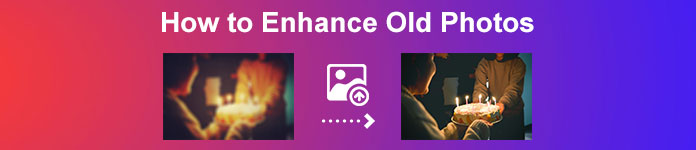
Deel 1. Gratis oude fotorestauratie online
Heeft u een oude vintage foto die u nieuw wilt maken? Het opschalen van uw afbeelding maakt het mogelijk om een oude foto te herstellen en nieuw en mooi te maken. En als je denkt dat het onmogelijk is om te doen, dan heb je het mis. Omdat je met deze fantastische online applicatie gemakkelijk de oude vintage foto die je hebt, kunt herstellen.
FVC gratis afbeelding upscaler
FVC gratis afbeelding upscaler is een online upscaler voor afbeeldingen die gratis en gemakkelijk te gebruiken is. Deze tool kan uw afbeelding opschalen naar 2x, 4x, 6x en 8x vergroting. Bovendien kunnen beginners deze beeldverbeteraar gemakkelijk gebruiken omdat het een eenvoudige en schone gebruikersinterface heeft. Bovendien kunt u het in alle webbrowsers gebruiken, inclusief Google, Firefox en Safari. Bovendien ondersteunt het de meest standaard afbeeldingsformaten, zoals JPG, JPEG, PNG en BMP. Wat nog beter is aan deze applicatie, is dat deze AI-technologie (Artificial Intelligence) gebruikt die automatisch de delen van lage kwaliteit van uw afbeeldingen detecteert en verbetert. En in tegenstelling tot andere online applicaties, heeft FVC Free Image Upscaler een snel verbeteringsproces waardoor het handig is.
Hoe oude foto's te verbeteren met FVC Free Image Upscaler:
Stap 1. Ga naar uw webbrowser en zoek FVC gratis afbeelding upscaler in het zoekvak. U kunt ook op de link klikken om rechtstreeks naar hun hoofdpagina te gaan.
Stap 2. En klik in de hoofdgebruikersinterface op de Upload foto om de oude afbeelding te importeren die u wilt verbeteren of opschalen.
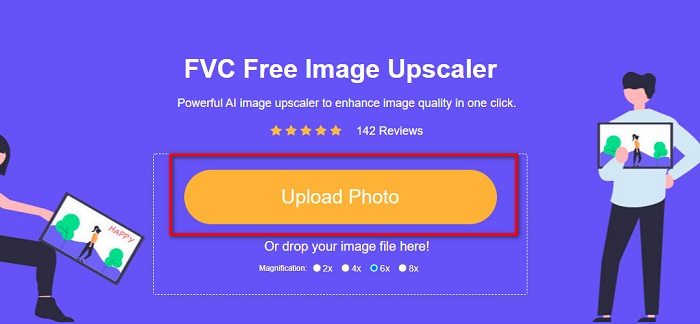
Stap 3. Kies na het uploaden van uw afbeelding de Vergroting voorinstelling die u wilt voor uw afbeelding. U kunt kiezen tussen: 2x, 4x, 6x en 8x. Hoe hoger de vergroting, hoe beter de kwaliteit van uw afbeelding zal worden.
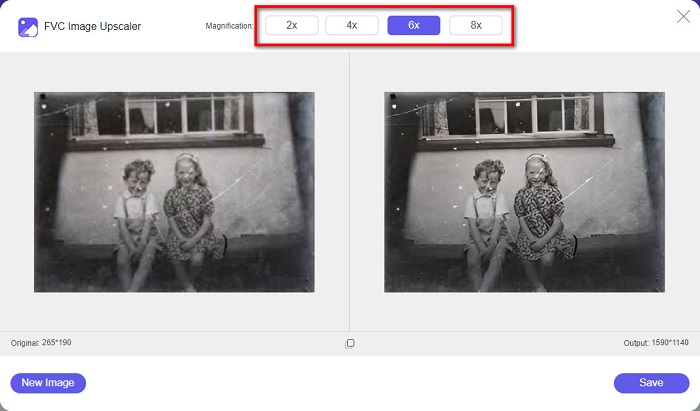
Stap 4. Beweeg vervolgens uw muis naar de afbeelding om het verschil te zien tussen uw verbeterde afbeelding en het origineel.
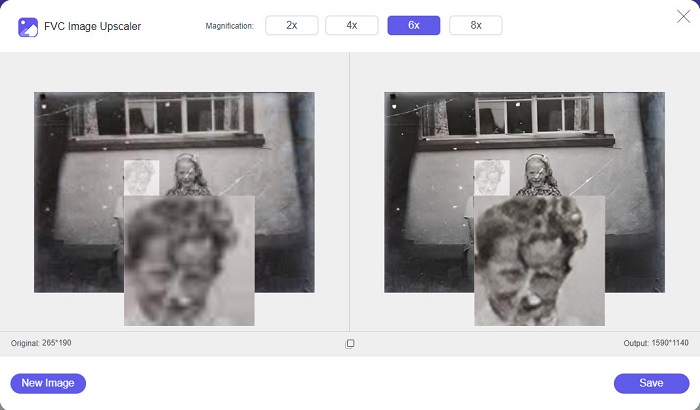
Stap 5. Wanneer u klaar bent met het verbeteren van uw afbeelding, klikt u op de Opslaan om uw afbeelding op uw apparaat op te slaan.
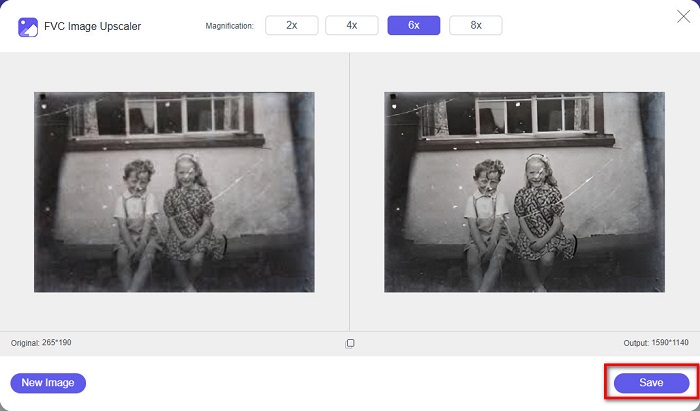
En dat is het! Zo eenvoudig als 1-2-3, kunt u uw oude vintage foto verbeteren om deze er als nieuw en beter uit te laten zien.
Zyro
Zyro image upscaler is een van de beroemdste tools voor het opschalen van afbeeldingen op internet. Het heeft een eenvoudig te gebruiken software-interface, waardoor het een gebruiksvriendelijke tool is. Bovendien maakt het ook gebruik van een AI-beeldretoucheringsproces, waardoor de oude afbeelding die u wilt verbeteren automatisch wordt opgeschaald. Het is ook toegankelijk in alle webbrowsers, zoals Google en Firefox. Het ondersteunt ook enkele van de standaard afbeeldingsindelingen, zoals JPG en PNG.
Bovendien verhoogt deze tool de resolutie van uw afbeelding, waardoor deze van betere kwaliteit is. U zult echter merken dat het uw afbeelding niet te veel opschaalt. Het heeft ook advertenties die voor u afleidend kunnen zijn. Desalniettemin gebruiken veel beginners deze tool nog steeds omdat het een eenvoudige gebruikersinterface heeft.
Gratis online fotorestauratie online met Zyro:
Stap 1. Zoek de Zyro online beeldverbeteraar in uw browser en ga vervolgens rechtstreeks naar hun hoofdpagina. Klik in de eerste interface op de Afbeelding uploaden om de oude foto te uploaden die u wilt verbeteren.
Stap 2. Sinds Zyro gebruikt een AI-versterkend proces, het verbetert automatisch uw imago. Vervolgens ziet u het verschil tussen uw originele afbeelding en uw verbeterde oude afbeelding.
Stap 3. Vink als laatste de aan Downloaden om uw verbeterde afbeelding naar uw apparaat te downloaden.
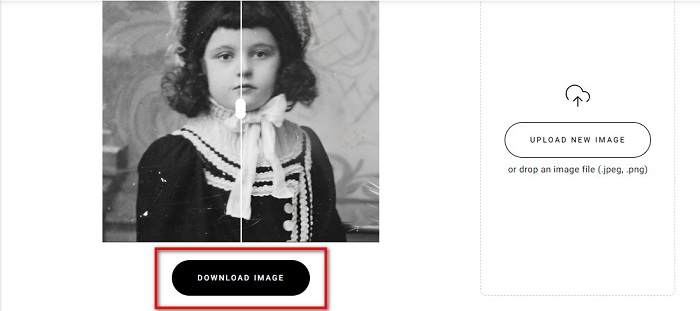
Deel 2. Hoe oude foto's offline te verbeteren
Als je geen internetafhankelijke applicatie wilt gebruiken om een oude foto te verbeteren, dan zullen we je een offline tool presenteren die het proberen waard is. Zodra u een offline applicatie gebruikt, heeft u geen toegang meer tot internet nodig om een afbeelding te verbeteren. Lees daarom dit gedeelte grondig door om te leren hoe u een oude foto offline kunt verbeteren.
HitPaw Photo Enhancer is een offline upscaler voor afbeeldingen die u kunt downloaden op bijna alle mediaplatforms, inclusief Windows en Mac. Het maakt ook gebruik van een AI-technologie-opschalingsproces dat automatisch de verzadiging, het contrast en de helderheid van uw foto aanpast, en corrigeert je beeldkwaliteit. Bovendien kunt u het gewenste AI-model wijzigen. U kunt kiezen tussen de modellen Denoise, Face en Colorize. Bovendien kunt u op uw afbeelding zoomen om het verbeterde deel van uw afbeelding te zien. Je kunt deze app ook gratis downloaden, maar met beperkingen. Het nadeel van Hitpaw Photo Enhancer is dat je de premiumversie moet gebruiken om je verbeterde afbeelding te exporteren.
Hoe oude foto's te verbeteren met HitPaw Photo Enhancer:
Stap 1. Downloaden Hitpaw Photo Enhancer op uw apparaat. Volg het installatieproces en voer vervolgens de app uit.
Stap 2. Klik in de hoofdinterface van de software op de Kies afbeeldingen om te bladeren naar de afbeelding die u wilt verbeteren.
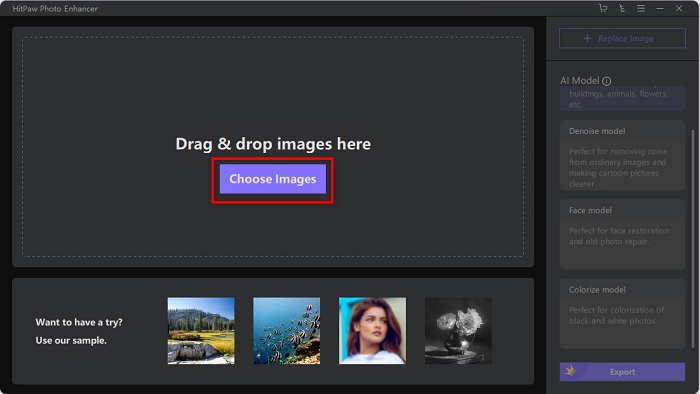
Stap 3. Klik vervolgens op de AI-modellen Algemeen model en de Voorbeeld knop om het resultaat te zien.
Stap 4. En dan zul je zien dat je afbeelding nu is verbeterd. Klik op de Exporteren knop om uw afbeelding op te slaan.
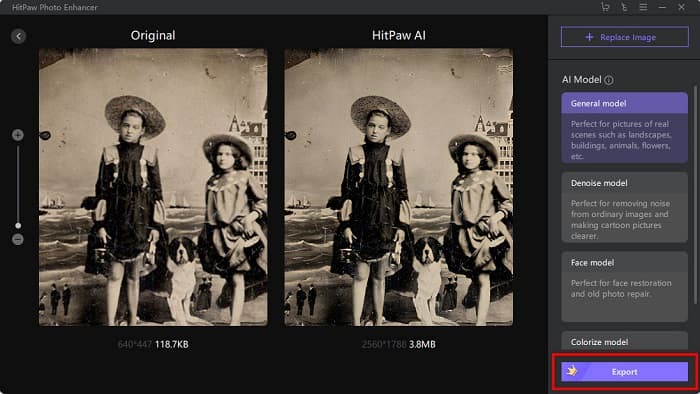
Deel 3. Veelgestelde vragen over het verbeteren van oude foto's
Wordt de bestandsgrootte groter wanneer u uw afbeelding verbetert?
Ja. Wanneer de kwaliteit van een afbeelding wordt verhoogd, zal de afbeeldingsresolutie hoogstwaarschijnlijk ook toenemen, waardoor de bestandsgrootte groter wordt dan het origineel.
Verbetert het verhogen van de pixels de fotokwaliteit?
Hoge resolutie betekent meer pixels per inch, wat meer pixelinformatie betekent, waardoor uw afbeelding van hoge kwaliteit en formaat is. Als u daarentegen een afbeelding met een lage resolutie heeft, heeft uw foto weinig pixels. Daarom, als u de pixels van uw afbeelding vergroot, heeft uw afbeelding een betere kwaliteit.
Hoeveel pixels is een foto van goede kwaliteit?
De beste resolutie voor afdrukken is 330 PPI (Pixels Per Inch). Met 330 PPI ziet uw afbeelding er scherp en krokant uit. En als je een 330 PPI hebt, heb je een afbeelding met een hoge resolutie, waardoor het eruit ziet als een afbeelding van hoge kwaliteit.
Gevolgtrekking
Oude foto restauratie is niet ingewikkeld als u de methoden volgt die hierboven worden gepresenteerd. En aangezien alle hierboven genoemde tools u zullen helpen uw oude afbeelding te verbeteren, kunt u uw afbeelding gemakkelijk opschalen. Niet alle upscalers voor afbeeldingen produceren echter uitvoer van hoge kwaliteit, dus gebruik FVC gratis afbeelding upscaler voor hoogwaardige beeldcompressie.



 Video Converter Ultimate
Video Converter Ultimate Scherm opnemer
Scherm opnemer



